
Αυτό το λογισμικό θα διατηρήσει τα προγράμματα οδήγησης σας σε λειτουργία και σε λειτουργία, διατηρώντας έτσι ασφαλή από κοινά σφάλματα υπολογιστή και αστοχία υλικού. Ελέγξτε όλα τα προγράμματα οδήγησης τώρα σε 3 εύκολα βήματα:
- Κατεβάστε το DriverFix (επαληθευμένο αρχείο λήψης).
- Κάντε κλικ Εναρξη σάρωσης για να βρείτε όλα τα προβληματικά προγράμματα οδήγησης.
- Κάντε κλικ Ενημέρωση προγραμμάτων οδήγησης για να λάβετε νέες εκδόσεις και να αποφύγετε δυσλειτουργίες του συστήματος.
- Το DriverFix έχει ληφθεί από 0 αναγνώστες αυτόν τον μήνα.
Μαζική επίδραση: Ανδρομέδα είναι ένα παιχνίδι δράσης ρόλων με λειτουργίες ενός παίκτη και πολλών παικτών. Ωστόσο, ορισμένοι παίκτες δήλωσαν στο φόρουμ της EA ότι δεν μπορούν να συνδεθούν με τους διακομιστές πολλαπλών παικτών του Mass Effect. Όταν προσπαθούν να συνδεθούν με το διακομιστή, εμφανίζεται αυτό το μήνυμα σφάλματος: «Σφάλμα σύνδεσης δικτύου. Δεν είναι δυνατή η σύνδεση αυτήν τη στιγμή. " Κατά συνέπεια, αυτοί οι παίκτες δεν μπορούν να παίξουν τη λειτουργία πολλών παικτών του Andromeda. Ακολουθούν ορισμένες διορθώσεις για το σφάλμα "Σύνδεση δικτύου" της Andromeda.
Δείτε αυτές τις λύσεις για το σφάλμα σύνδεσης δικτύου Mass Effect
- Ο διακομιστής Mass Effect είναι εκτός λειτουργίας;
- Επανεκκινήστε το δρομολογητή
- Μετάβαση στο Google DNS
- Καθαρίστε τα Windows εκκίνησης
1. Ο διακομιστής Mass Effect είναι εκτός λειτουργίας;
Ίσως να συμβαίνει ότι ο διακομιστής Mass Effect είναι εκτός λειτουργίας όταν εμφανιστεί το μήνυμα σφάλματος "Σύνδεση δικτύου". Ο διακομιστής ενδέχεται να είναι εκτός λειτουργίας όταν έχει προγραμματιστεί για συντήρηση. Για να ελέγξετε εάν ο διακομιστής ME είναι εκτός λειτουργίας, ανοίξτε το Η υπηρεσία είναι εκτός λειτουργίας σε πρόγραμμα περιήγησης. Στη συνέχεια, εισαγάγετε το «Mass Effect: Andromeda» στο πλαίσιο αναζήτησης για να ανοίξετε την παρακάτω σελίδα, η οποία παρέχει περαιτέρω λεπτομέρειες κατάστασης διακομιστή.
2. Επανεκκινήστε το δρομολογητή
Αυτή είναι μια απλή διόρθωση που ορισμένοι παίκτες Mass Effect επιβεβαίωσαν ότι επιλύθηκε το πρόβλημα για αυτούς. Οι παίκτες μπορούν να το κάνουν αυτό απενεργοποιώντας το δρομολογητή ή αποσυνδέοντας τον. Στη συνέχεια, ενεργοποιήστε ξανά το δρομολογητή ή συνδέστε τον ξανά σε λίγα λεπτά αργότερα.
3. Μετάβαση στο Google DNS
Αυτή είναι η πιο ευρέως επιβεβαιωμένη διόρθωση για το σφάλμα "Σύνδεση δικτύου" του Mass Effect. Οι παίκτες Mass Effect έχουν επιλύσει το πρόβλημα αλλάζοντας τους DNS (Domain Name Server) στο Google DNS. Για να το κάνετε αυτό, ακολουθήστε τις παρακάτω οδηγίες.
- Κάντε δεξί κλικ στο κουμπί Έναρξη των Windows 10 για να ανοίξετε ένα μενού. Στη συνέχεια επιλέξτε Τρέξιμο σε αυτό το μενού.
- Πληκτρολογήστε "ncpa.cpl" στο Run και κάντε κλικ Εντάξει για να ανοίξετε το παράθυρο του Πίνακα Ελέγχου, όπως στην παρακάτω εικόνα.

- Στη συνέχεια, κάντε δεξί κλικ στη σύνδεση δικτύου σας για να επιλέξετε Ιδιότητες.

- Κάντε διπλό κλικ στο Internet Protocol Version 4 (TCP / IPv4) στην καρτέλα Network για να ανοίξετε το παράθυρο που εμφανίζεται ακριβώς παρακάτω.
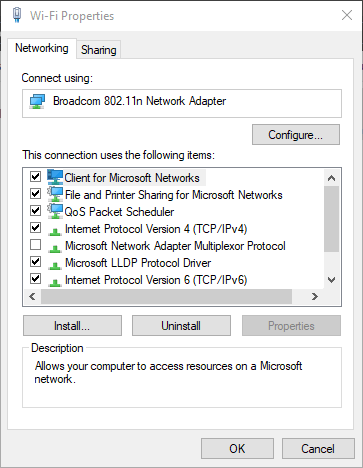
- Επίλεξε το Χρησιμοποιήστε τις ακόλουθες διευθύνσεις διακομιστή DNS επιλογή στην καρτέλα Γενικά.
- Εισαγάγετε "8.8.8.8" στο πλαίσιο κειμένου Προτιμώμενος διακομιστής DNS.
- Εισαγάγετε «8.8.4.4» στο πλαίσιο Εναλλακτικός διακομιστής DNS.
- Πάτα το Εντάξει κουμπί.
- Στη συνέχεια, επανεκκινήστε τα Windows πριν ξεκινήσετε το Mass Effect.
4. Καθαρίστε τα Windows εκκίνησης
Mass Effect: Το σφάλμα "Σύνδεση δικτύου" της Andromeda μπορεί επίσης να οφείλεται σε λογισμικό τρίτου μέρους που βρίσκεται σε διένεξη. Για να ελέγξουν αν συμβαίνει αυτό, οι χρήστες μπορούν να καθαρίσουν τα Windows εκκίνησης χωρίς προγράμματα ή υπηρεσίες εκκίνησης τρίτων. Ακολουθήστε τις παρακάτω οδηγίες για να καθαρίσετε τα Windows εκκίνησης.
- Ανοίξτε το παράθυρο Run με πλήκτρο Windows + πλήκτρο πρόσβασης R.
- Πληκτρολογήστε "msconfig" στο Run και κάντε κλικ Εντάξει για να ανοίξετε το βοηθητικό πρόγραμμα System Configuration.
- Επιλέξτε το Επιλεκτική εκκίνηση επιλογή στην καρτέλα Γενικά.
- Για να καταργήσετε το λογισμικό εκκίνησης, αποεπιλέξτε το Φόρτωση στοιχείων εκκίνησης πλαίσιο ελέγχου.
- Επίλεξε το Φόρτωση αρχικής διαμόρφωσης εκκίνησης και Φόρτωση υπηρεσιών συστήματος πλαίσια ελέγχου.
- Επιλέξτε την καρτέλα Υπηρεσίες για να ανοίξετε μια καρτέλα που περιλαμβάνει υπηρεσίες Microsoft και τρίτων.

- Επίλεξε το Απόκρυψη όλης της Microsoft επιλογή υπηρεσιών για τον αποκλεισμό πιο ουσιαστικών υπηρεσιών.
- Πάτα το Απενεργοποίηση όλων κουμπί για να αποεπιλέξετε τις άλλες υπηρεσίες.
- Επίλεξε το Ισχύουν επιλογή.
- Κάντε κλικ στο Εντάξει για έξοδο από το System Configuration.
- Αφού κλείσει το παράθυρο System Configuration, θα εμφανιστεί ένα παράθυρο διαλόγου. Επίλεξε το Επανεκκίνηση επιλογή επανεκκίνησης των Windows.
Εάν η καθαρή εκκίνηση των Windows επιλύσει το σφάλμα "Σύνδεση δικτύου", οι χρήστες θα πρέπει να προσδιορίσουν με ποιο πρόγραμμα ή υπηρεσία τρίτου μέρους έρχεται σε διένεξη Μαζική επίδραση: Ανδρομέδα εάν επιθυμούν να επαναφέρουν τις τυπικές ρυθμίσεις εκκίνησης και να διορθώσουν τη λειτουργία πολλών παικτών του παιχνιδιού. Ένα βοηθητικό πρόγραμμα προστασίας από ιούς τρίτων είναι το πιο πιθανό λογισμικό που αποκλείει το Andromeda.
Αυτές είναι μερικές από τις αναλύσεις που οι παίκτες Mass Effect έχουν επιδιορθώσει με το σφάλμα "Σύνδεση δικτύου" του παιχνιδιού με. Οι παίκτες Mass Effect που έχουν ανακαλύψει άλλες διορθώσεις για το ίδιο σφάλμα είναι ευπρόσδεκτοι να τις μοιραστούν παρακάτω.
ΣΧΕΤΙΚΑ ΑΡΘΡΑ ΓΙΑ ΤΟΝ ΕΛΕΓΧΟ:
- Πώς να διορθώσετε το κοινό Mass Effect: Σφάλματα Andromeda
- Πώς να διορθώσετε το Mass Effect: Ζητήματα μαύρης οθόνης Andromeda
- Ζητήματα Mass Effect Andromeda: μαύρη οθόνη, χαμηλό FPS και άλλα

